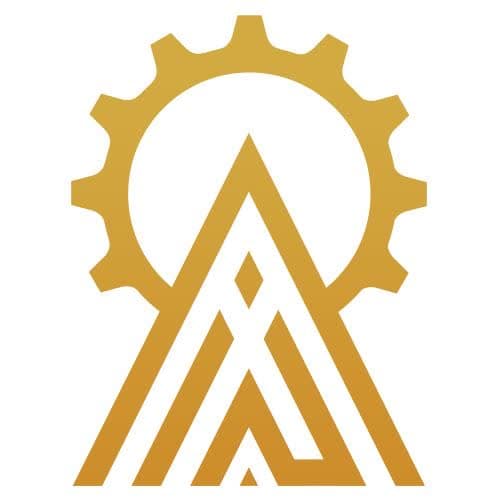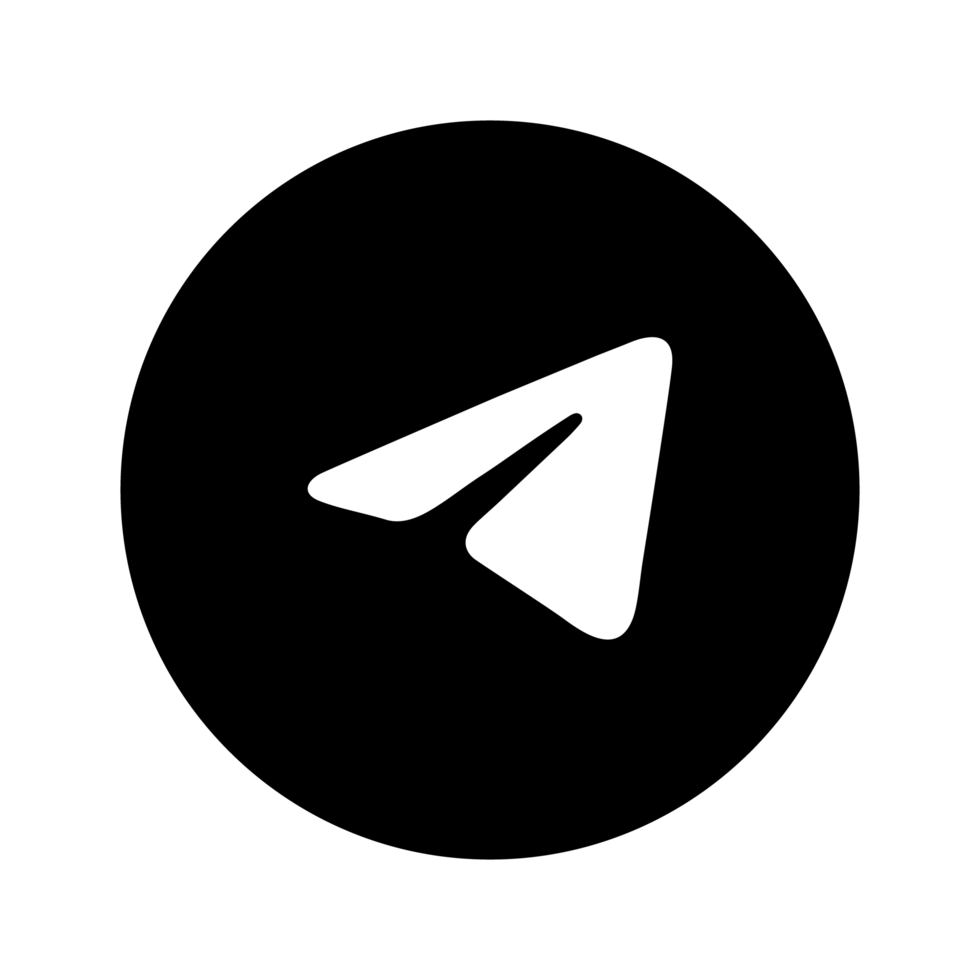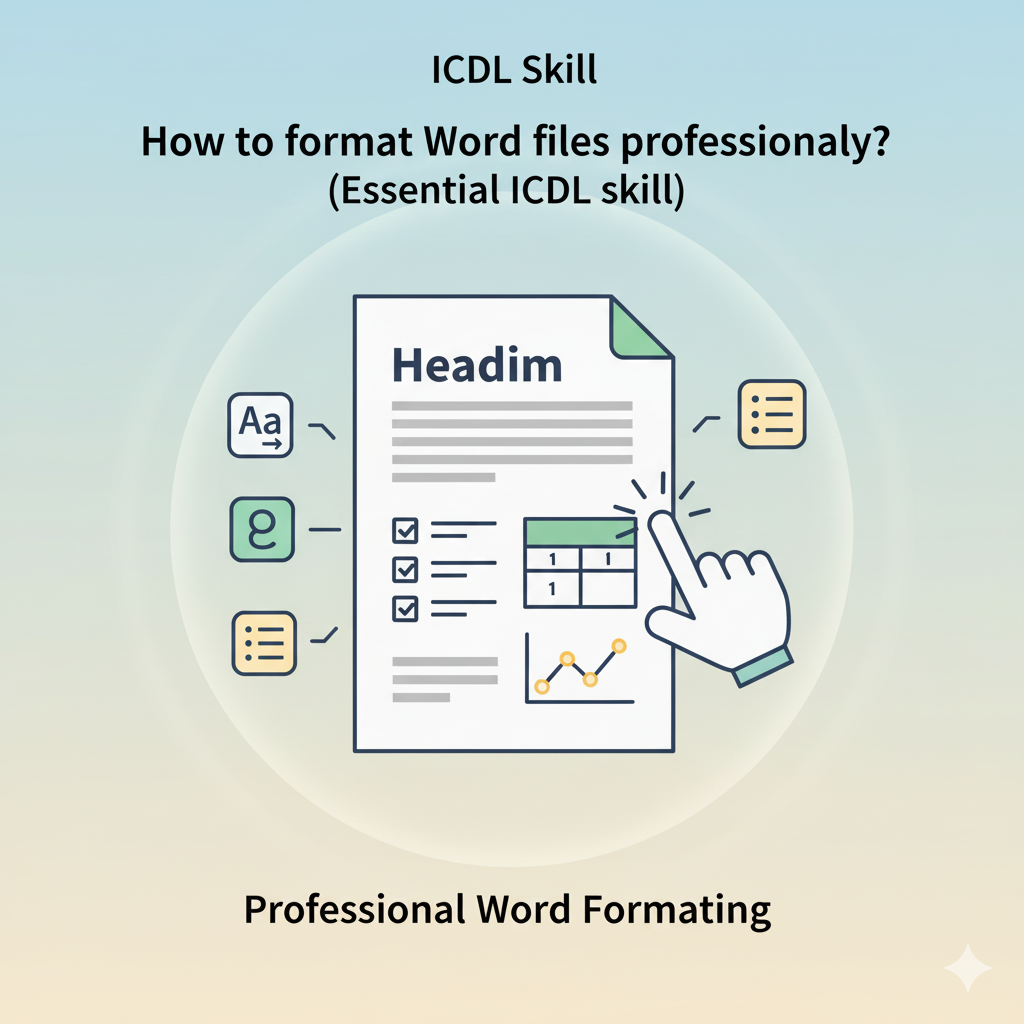چگونه فایلهای Word را حرفهای فرمت کنیم؟ (مهارت ضروری ICDL) 📄✨
همه ما با Microsoft Word کار کردهایم. اما تفاوت بزرگی بین “نوشتن” در Word و “فرمت کردن حرفهای” یک سند وجود دارد. تفاوت یک گزارش دانشجویی مبتدی با یک سند تجاری حرفهای، اغلب در نحوه استفاده از ابزارهای پنهان این نرمافزار نهفته است. بسیاری از کاربران، Word را به عنوان یک ماشین تحریر پیشرفته میبینند و برای صفحهآرایی، به کلیدهای `Enter` و `Spacebar` متوسل میشوند. این کار نه تنها زمانبر است، بلکه نتیجهای شکننده و غیرحرفهای به بار میآورد. فرمت حرفهای Word، که یکی از پایههای اساسی دوره ICDL courses است، بر اصل “ساختار” به جای “ظاهر” تمرکز دارد و مهارتی است که بهرهوری شما را متحول خواهد کرد.
چرا فرمت حرفهای Word اهمیت دارد؟ 🤔
سندی که به صورت حرفهای فرمت شده باشد:
- خوانایی بالاتری دارد: چشم خواننده به راحتی بین تیترها، زیرتیترها و متن اصلی حرکت میکند.
- اعتبار شما را افزایش میدهد: یک سند تمیز و سازمانیافته، نشاندهنده دقت و حرفهای بودن شماست.
- صرفهجویی در زمان (در بلندمدت): اعمال تغییرات در یک سند ساختاریافته (مانند تغییر فونت تمام تیترها) در چند ثانیه انجام میشود، نه در چند ساعت.
- قابلیتهای خودکار را فعال میکند: تنها با فرمت صحیح میتوانید از قابلیتهایی مانند “فهرستبندی خودکار” استفاده کنید.
بزرگترین اشتباهات مبتدیها (روش ماشین تحریر) 🚫
اولین قدم برای حرفهای شدن، ترک این عادات اشتباه است:
- زدن `Enter` مکرر: استفاده از چندین `Enter` برای ایجاد فاصله بین پاراگرافها یا رفتن به صفحه بعد. (یک `Page Break` ساده این کار را میکند).
- استفاده از `Spacebar` برای تراز کردن: استفاده از اسپیس برای وسطچین کردن تیتر یا ایجاد تورفتگی در ابتدای پاراگراف. (ابزارهای `Align` و `Indent` برای همین کار هستند).
- تایپ دستی فهرست: نوشتن نام سرفصلها و شماره صفحه آنها به صورت دستی و نقطه گذاشتن تا انتهای خط.
- قالببندی دستی تک به تک: انتخاب هر تیتر به صورت جداگانه و تغییر فونت، اندازه و رنگ آن.
سه ستون فرمت حرفهای در Word (روش ICDL) 🏛️
برای تسلط بر Word، باید این سه مفهوم کلیدی را بیاموزید:
۱. استایلها (Styles): قلب تپنده سند شما
مهمترین مفهوم در Word، استایلها هستند. به جای اینکه به Word بگویید “این متن را با فونت B Nazanin، سایز ۱۶ و رنگ آبی کن”، به آن میگویید “این متن یک Heading 1 (تیتر ۱) است”.
چرا این کار جادویی است؟
• ثبات: تمام تیترهای سطح ۱ شما دقیقاً یک شکل خواهند بود.
• ویرایش آنی: اگر تصمیم بگیرید تمام تیترهای سطح ۱ را سبز کنید، کافیست استایل `Heading 1` را “Modify” (اصلاح) کنید. تمام ۱۰۰ تیتر در سند شما فوراً تغییر میکنند.
• فعالسازی فهرست: این کار، پیشنیاز اصلی برای ساخت فهرست خودکار است.
۲. فهرستبندی خودکار (Table of Contents)
اگر در تمام سند خود از استایلهای (Heading 1, Heading 2, …) استفاده کرده باشید، ساختن فهرست فقط ۳ کلیک زمان میبرد:
1. به تب `References` (مراجع) بروید.
2. روی `Table of Contents` کلیک کنید و یک قالب را انتخاب کنید.
3. تمام! فهرست شما با نام سرفصلها و شماره صفحه دقیق ساخته شد.
نکته کلیدی: اگر سندی را ویرایش کردید و شماره صفحات جابجا شد، فقط کافیست روی فهرست راست-کلیک کرده و `Update Field` (بهروزرسانی فیلد) را بزنید. Word به صورت خودکار تمام شمارهها را اصلاح میکند.
۳. مدیریت شکستگیها (Breaks) و شمارهگذاری
• Page Break (شکست صفحه): برای رفتن به صفحه بعد، هرگز `Enter` نزنید. کلیدهای `Ctrl + Enter` را فشار دهید (یا از `Insert > Page Break`). این کار تضمین میکند که مهم نیست چقدر متن در صفحه قبل اضافه یا کم کنید، شروع فصل بعدی همیشه در ابتدای یک صفحه جدید خواهد بود.
• Section Break (شکست بخش): این ترفند پیشرفته ICDL است. اگر میخواهید صفحاتی از سند شما (مثل صفحه عنوان) شماره نداشته باشند، یا صفحات مقدمه شمارهگذاری “الف، ب، ج” و بدنه اصلی شمارهگذاری “۱، ۲، ۳” داشته باشد، باید از `Section Break` (در تب `Layout`) استفاده کنید تا بتوانید سرصفحه (Header) و پاصفحه (Footer) متفاوتی برای هر بخش تعریف کنید.
جدول تقلب: حرفهای در برابر مبتدی
| کار مورد نظر | روش مبتدی (اشتباه) ❌ | روش حرفهای (صحیح) ✅ |
|---|---|---|
| ایجاد فاصله بین پاراگرافها | `Enter` زدن مکرر | استفاده از تنظیمات Paragraph Spacing (فاصله قبل/بعد) |
| رفتن به صفحه جدید | `Enter` زدن تا رسیدن به صفحه بعد | `Ctrl + Enter` (درج Page Break) |
| قالببندی تیترها | انتخاب دستی هر تیتر و تغییر فونت/سایز | اعمال استایلهای (Styles) از پیش تعریف شده (Heading 1, 2, 3) |
| ساخت فهرست مطالب | تایپ دستی نام تیترها و شماره صفحات | استفاده از ابزار `Table of Contents` (بر پایه استایلها) |
| وسطچین کردن تیتر | زدن `Spacebar` تا رسیدن به وسط | استفاده از دکمه `Center Align` (تراز وسط) |
جمعبندی 💡
فرمت حرفهای Word یک مهارت است، نه یک استعداد ذاتی. این مهارت بر پایه درک “ساختار” سند بنا شده است. با یادگیری استفاده صحیح از استایلها، فهرست خودکار و شکستگیهای صفحه و بخش، شما نه تنها اسنادی زیباتر و حرفهایتر خلق میکنید، بلکه ساعتها در زمان ویرایش و بهروزرسانی صرفهجویی خواهید کرد. اینها دقیقاً همان مهارتهای اساسی و ارزشمندی هستند که در دورههای استاندارد ICDL courses در آموزشگاه البرز به صورت عملی و پروژهمحور آموزش داده میشوند.
اسناد خود را حرفهای بسازید! 📄
با تسلط بر مهارتهای کلیدی Word، از آماتور بودن فاصله بگیرید. یاد بگیرید که چگونه اسناد ساختاریافته، تمیز و حرفهای بسازید که به راحتی قابل ویرایش و بهروزرسانی باشند.
- ✅ آموزش عملی استایلها (Styles) برای قالببندی آنی
- ✅ ساخت فهرست خودکار (Table of Contents)
- ✅ مدیریت حرفهای سرصفحه، پاصفحه و شمارهگذاری صفحات
ثبتنام در دوره جامع ICDL